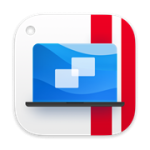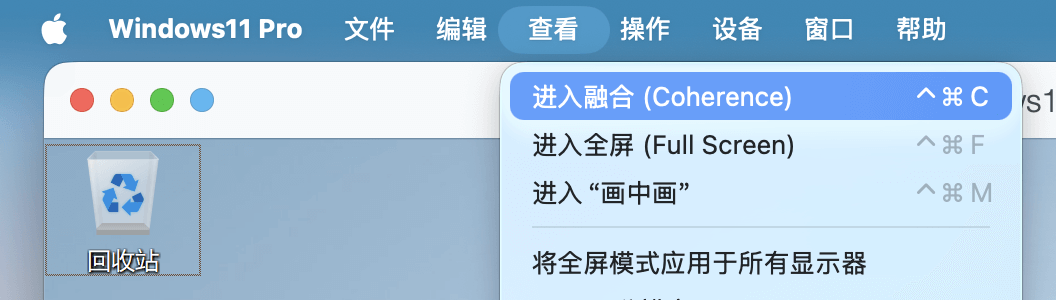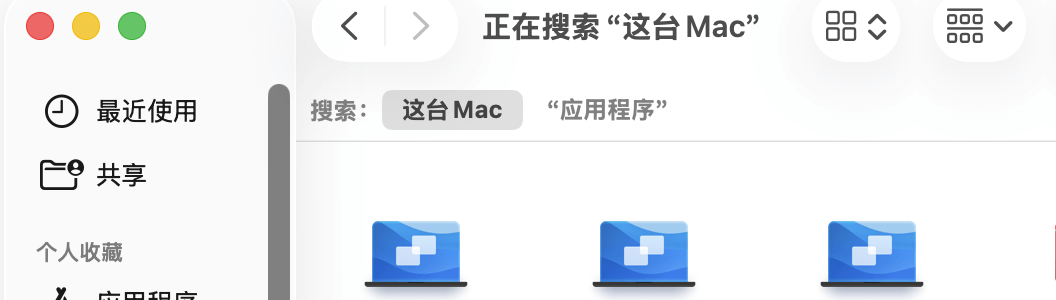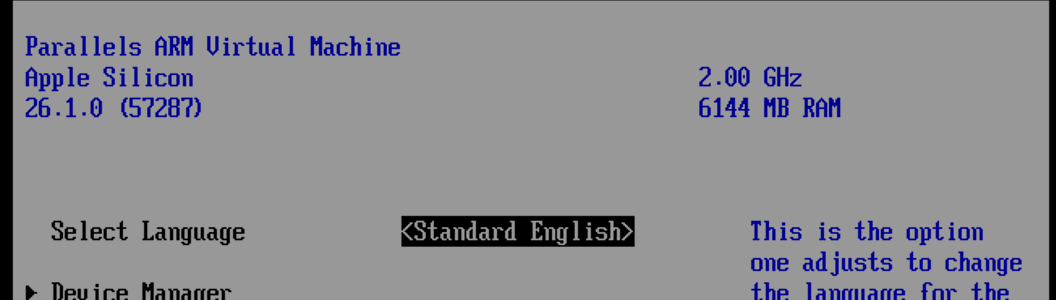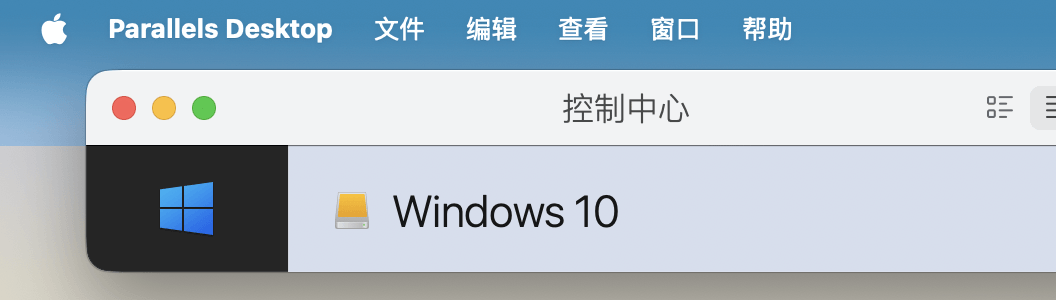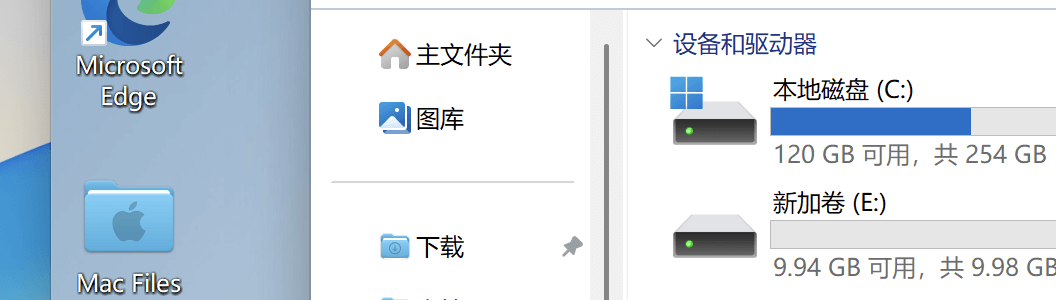了解PD虚拟机网络连接模式[共享(NAT)、桥接、Host-Only]
Parallels Desktop 为虚拟机提供了三种网络连接模式:共享(NAT)、桥接和 Host-Only,分别适用哪些使用场景,虚拟机该使用哪种网络连接模式?
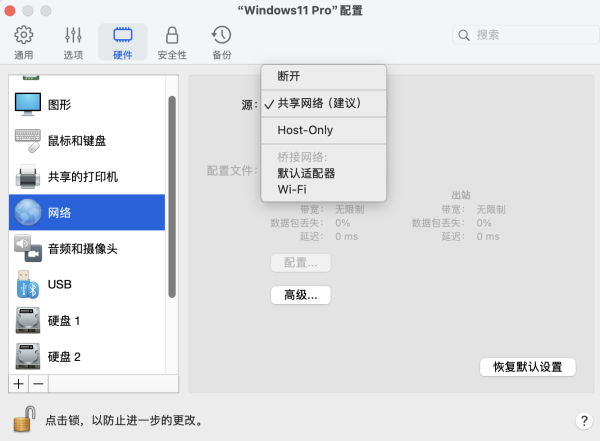
图1:虚拟机网络连接模式
共享网络
这是PD虚拟机建议的网络类型,即默认的网络连接模式(NAT模式),无需任何特定配置。使用此网络模式时,你的 Mac 电脑充当虚拟机的路由器,有以下特性:
- Parallels Desktop 创建了独立的虚拟子网,虚拟 DHCP 服务器在 macOS 中运行。
- 虚拟机属于具有其自己的 IP 范围的虚拟子网。
- 虚拟机在 Mac 所属的真实子网(局域网)中不可见。
- 虚拟机可以 ping 真实子网中(局域网)的计算机。
- 如果 Mac 连接到虚拟专用网络(VPN),访问权限会自动与虚拟机共享。
Windows 虚拟机分配的 IP 地址:10.211.55.4 。
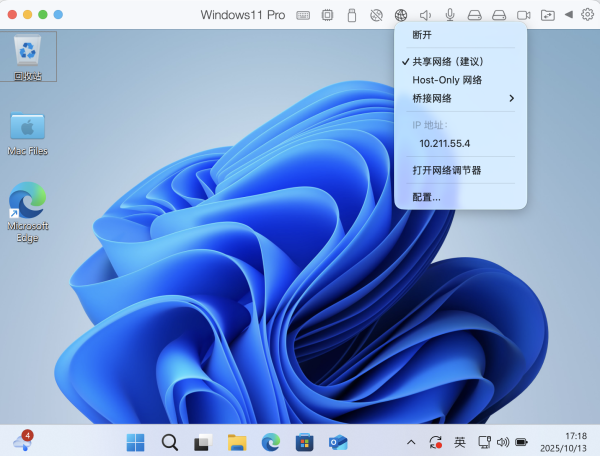
图2:Windows 虚拟机共享网络连接模式
Mac 电脑分配的 IP 地址:192.168.1.137,局域网的IP地址网段:192.168.1.0/24 。
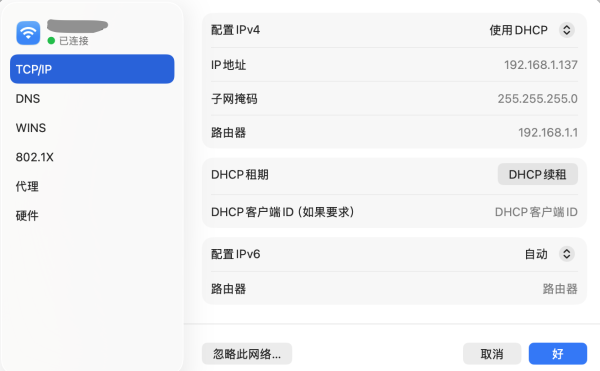
图3:Mac 电脑分配的局域网IP地址
若要使用 共享网络 模式,请转到虚拟机的 配置 -> 硬件 -> 网络 - > 源,并选择 共享网络。
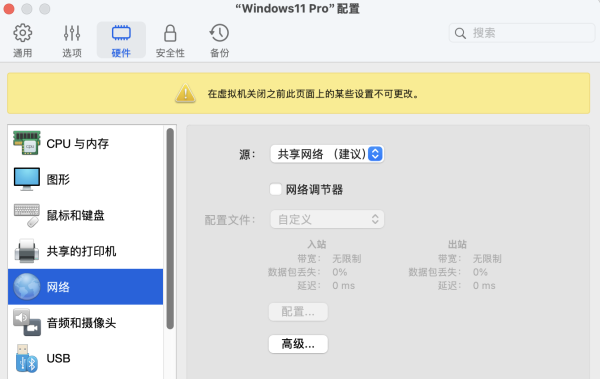
图4:虚拟机共享网络连接模式
桥接网络
使用此网络模式时,虚拟机的网卡使用名为“桥接网络”建立与你的 Mac 电脑网卡的直接连接,有以下特性:
- 虚拟机显示为独立的物理计算机,该计算机(虚拟机)与 Mac 电脑属于同一子网。
- DHCP 服务器(例如,你的路由器)为虚拟机提供一个 IP 地址,该 IP 地址与同一子网中的其他计算机处于相同的 IP 范围内。
- 虚拟机可以 ping 和查看子网中的所有计算机。
- 其他计算机可以 ping 和查看虚拟机。
若要使用 桥接网络 模式,请转到虚拟机的 配置 -> 硬件 -> 网络 -> 源,并根据需要选择桥接:默认适配器、以太网或 Wi-Fi。
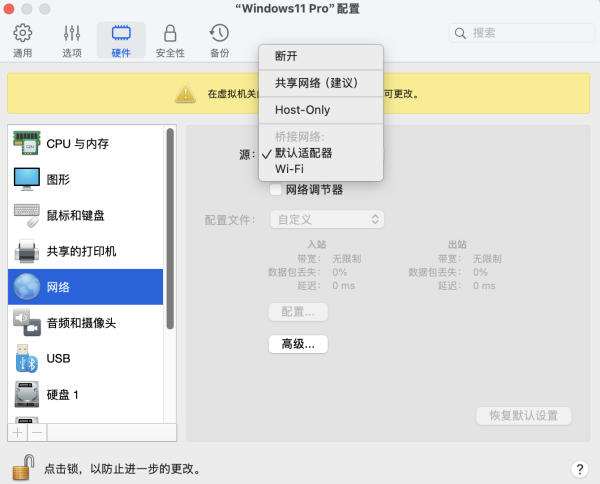
图5:虚拟机桥接网络连接模式
Windows 虚拟机分配的 IP 地址:10.211.55.4 。
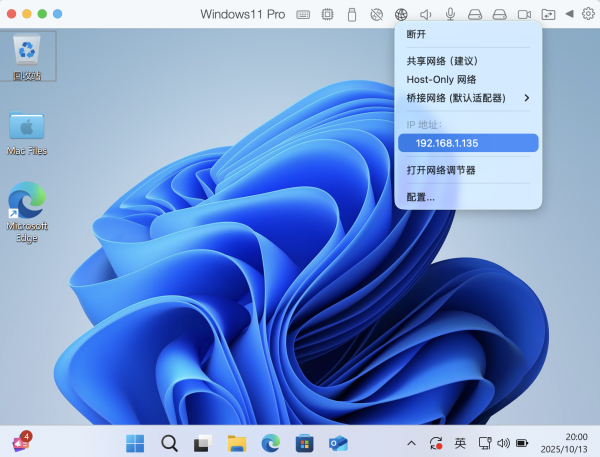
图6:Windows 虚拟机桥接网络分配IP地址
桥接模式是如何与 Mac 网络设置对应的:
- 以太网:对应于你的 Mac 以太网适配器(有线网卡)。
- Wi-Fi:对应于你的 Mac Wi-Fi 适配器(无线网卡)。
- 默认适配器:对应于在 Mac 上被选为默认网络适配器(系统偏好设置 -> 网络 中列出的第一个网络适配器)。
Host-Only 网络
此模式与共享网络连接模式类似,只不过由 Parallels Desktop (10.37.129.x) 创建的虚拟子网是与外界隔离的,仅以 Host-Only 模式运行的虚拟机可相互通信。
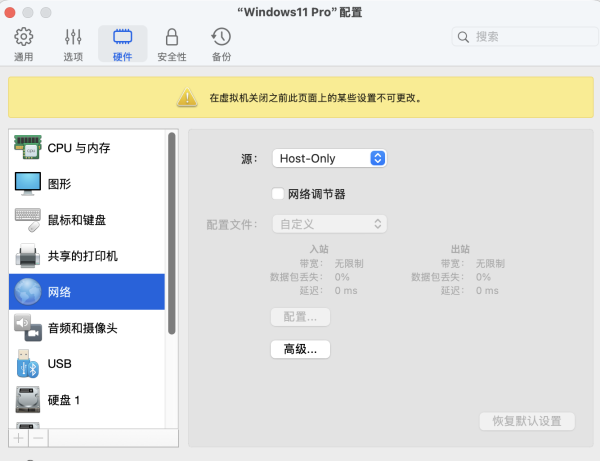
图7:虚拟机 Host-Only 连接模式
Windows 虚拟机分配的 IP 地址:10.37.129.3 。
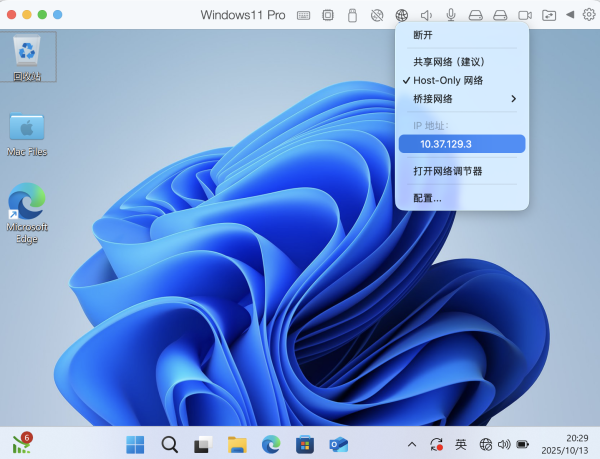
图8:Windows 虚拟机 Host-Only 网络连接模式
注意事项
当使用 共享网络 连接模式时,如运行在 Windows 虚拟机里的 ERP 软件、VPN软件无法正常使用,可尝试切换为 桥接网络的连接模式。
系统:macOS Tahoe 26.0
PD虚拟机版本:Parallels Desktop 26 for Mac (26.1)